XMind思维导图怎么将多个导图合并?
发布时间:2016-04-27 16:39:19 作者:佚名  我要评论
我要评论
XMind思维导图怎么将多个导图合并?XMind中有一个很有意思的功能,就是可已经多个不同的思维导图放到一起合并,今天我们就来看看怎么将多个导图合并到一起,需要的朋友可以参考下
你知道吗,XMind有一个特别神奇的功能,它能够将两个完全不一样的导图合并在一张导图中,并且保存全部内容。这只需要通过合并工具的简单几步操作就可以完成,让你的两个或者更多的导图结合在一起。
1、打开你的XMind思维导图文件,或者你也可以重新绘制导图。确保打开两个以上独立导图,可以是不同画布或是不同工作簿。
2、点击【工具】中的合并图选项按钮。

3、将会出现合并图选项窗口,在其中按工作簿展现了所有打开的导图。选择你想要进行合并的导图,导图将会合并到当前所在导图中。

4、选择好后点击合并。将会出现合并提示框,讲述导图合并的具体内容以及位置情况。

5、最后点击确认,即可完成合并。

相关推荐:
相关文章

XMind 8 Update 7破解补丁中文授权一键注册安装破解教程(免序列号)
XMind 8 Update 7 破解补丁是一款专门针对XMind 8 软件推出的配套破解工具,自动生成xmind 8 pro 序列号并一键注册,可解除XMind 8 pro功能限制,下面就带来了XMind 8 Upda2018-07-09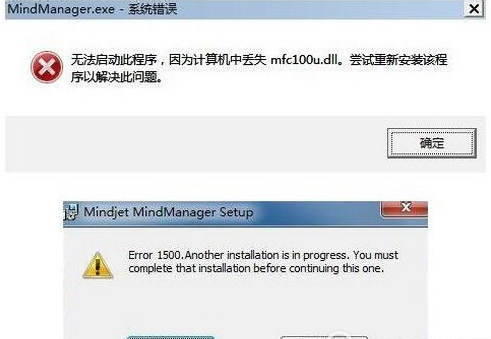 XMind 是一款非常实用的商业思维导图软件,应用全球最先进的Eclipse RCP 软件架构,全力打造易用、高效的可视化思维软件,但是很多人不知道安装不了如何解决,那么下面我们2017-11-20
XMind 是一款非常实用的商业思维导图软件,应用全球最先进的Eclipse RCP 软件架构,全力打造易用、高效的可视化思维软件,但是很多人不知道安装不了如何解决,那么下面我们2017-11-20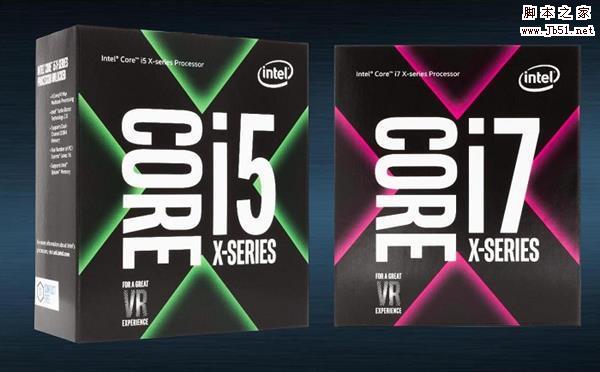
思维导图XMind 8 Pro安装教程及Update破解补丁破解方法(附序列号)
xmind pro 8是一款目前互联网上最优秀最专业的思维导图软件,可以将脑中的源源不断涌现的想法完美的展现出来,这里分享xmind8破解版安装教程,以及XMind 8 Pro Update 1 破2017-07-21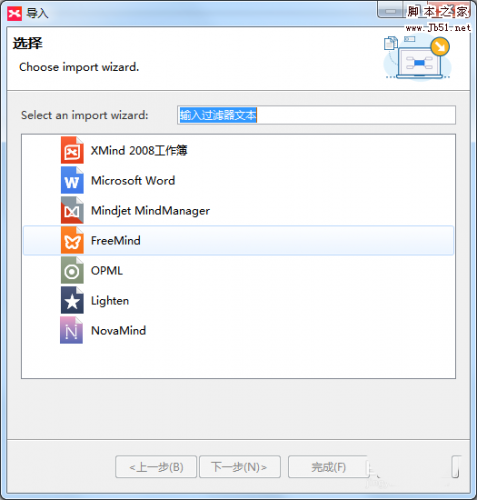 XMind怎么打开mmap格式的文件?XMind中想要打开Mindmanager的mmap格式文件,该怎么打开呢?下面我们就来看看详细的教程,需要的朋友可以参考下2017-05-16
XMind怎么打开mmap格式的文件?XMind中想要打开Mindmanager的mmap格式文件,该怎么打开呢?下面我们就来看看详细的教程,需要的朋友可以参考下2017-05-16 XMind黑匣子在哪里?XMind文件可以通过黑匣子自动备份文件,备份的文件在哪里呢?该怎么删除或者恢复呢?下面我们就来看看XMind黑匣子的使用方法,需要的朋友可以参考下2017-02-13
XMind黑匣子在哪里?XMind文件可以通过黑匣子自动备份文件,备份的文件在哪里呢?该怎么删除或者恢复呢?下面我们就来看看XMind黑匣子的使用方法,需要的朋友可以参考下2017-02-13- XMind8思维导图主界面工作区该怎么调整?经常使用XMind8绘制思维导图,想在想设置一下工作区域,该怎么调整呢?下面我们就来看看详细的教程,需要的朋友可以参考下2016-11-08
- XMind快捷键怎么设置?我们在使用软件的时候喜欢给软件添加快捷键,方便操作,该怎么给XMind中添加快捷键呢?下面我们就来看看XMind自定义快捷键的教程,需要的朋友可以参2016-10-21
- XMind怎么绘制公司的组织结构图?XMind中不只是可以绘制思维导图,还可以绘制公司的结构图,今天我们就来看看XMind绘制组织结构图的教程,需要的朋友可以参考下2016-09-06
- xmind思维导图软件怎么更换默认字体?用xmind思维导图制作图形的时候,到了重点位置,想用特殊的字体标注,该怎么更换默认的字体呢?下面我们来看看xmind思维导图修改字体的2015-11-08

思维导图XMind 8 Pro Mac中文破解补丁安装教程(附序列号)
XMind 8 Pro破解版是一款全球领先的商业思维导图软件,采用全球先进的Eclipse RCP软件架构,是集思维导图与头脑风暴于一体的“可视化思考”工具,下面就带来了XMind 8 Upda2018-07-10



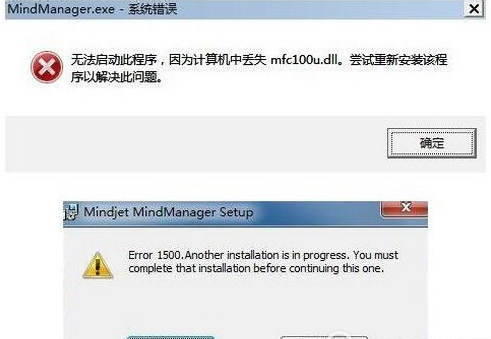
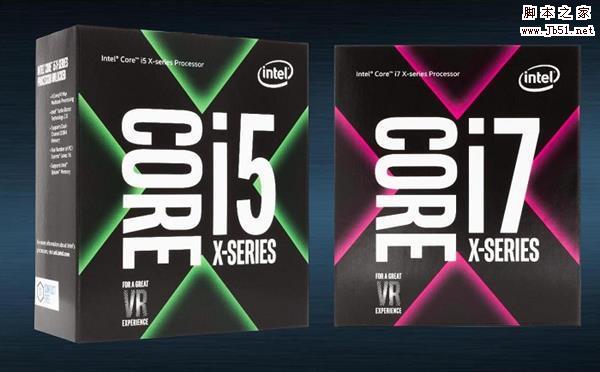
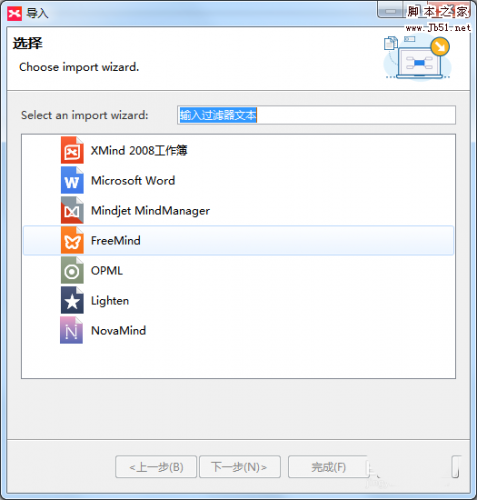


最新评论